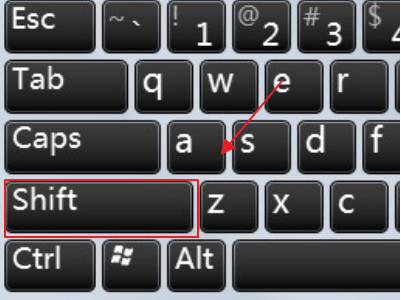Warning: Use of undefined constant title - assumed 'title' (this will throw an Error in a future version of PHP) in /data/www.zhuangjiba.com/web/e/data/tmp/tempnews8.php on line 170
电脑键盘怎么打出大写字母详细方法介绍
装机吧
Warning: Use of undefined constant newstime - assumed 'newstime' (this will throw an Error in a future version of PHP) in /data/www.zhuangjiba.com/web/e/data/tmp/tempnews8.php on line 171
2021年04月25日 07:58:00

电脑中怎样输入大写字母,我们在电脑中经常需要输入大写字母,当然根据自己的需要可以选择不同的输入方式,那么下面小编就来详细介绍一下电脑键盘怎么打出大写字母的详细操作方法啦,大家快来看看吧。
1、键盘左下角往上的第三个键 Caps Lock,就是切换大小写的。Caps lock 是 Capitals lock的简写,为大小写锁定键,键盘一个键位,为大小写切换之用。但主要用于连续输入若干个大写字母。按一下 Caps lock,键盘右边的指示灯会亮,表示大写状态。

2、配合键盘上的Shift键。按下键盘上Shift键不松,去输入字母,即为大写。抬起即为小写。
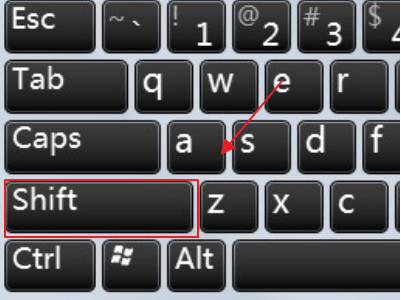
以上就是电脑键盘怎么打出大写字母详细方法介绍啦,希望能帮助到大家。